
更新日 2000年8月31日

いやー、ついに成功しました、FusionPCでのインターネット接続! 240へのFusionPCのセットアップも含めて、苦労に苦労を重ねた末の成果をここに発表しましょう。
ThinkPad240の前準備
FusionPCはDOSまたはWindowsのDOS互換モードで動作しますので、まず240にPC
DOS J7.0/Vを載せました。これがすんなりいかなくて、どうもDOSをインストールするにはHDDの先頭から2GB以内で無いといけないらしく(曖昧モード、嘘ついてたらごめんなさい)、システムコマンダー(大昔のVer2)を使ってもうまくDOSがインストールできませんでした。
結局、一度HDDをまっさらにしてから最初の1GB(FAT)にDOS7、次の4GB(FAT32)にWin98という具合にパーティションをきりなおしました。
*なぜWin98のDOS互換モードを使わないかというとSCSI経由のCD-ROMなどを認識させるのにConfig.sysをいじってWin98が動かなくなってしまったことがあり、安全性を考えて別パーティションにDOSをインストールしたのです。
私が持っているFusionPCのバージョンが1.21というDOS窓で動かないものというのも理由の一つです。(要はそこまでの技量が無い)
その後、DOSをインストールしてからtypeIII HDDカード(with TYPE ADAPTOR)経由でTP701にインストールしたFusionPCのセットを240に持ってこようと思い、IBMのサイトからCardSoftを落としてきてインストールしたのですが、うまくHDDカードを認識せず、仕方ないのでHDDに新たにFATのパーティションをデータ領域用に切って、HDDカードの内容をWin98->データ領域->DOS7という感じでFusionPCセットを持ってきました。
FusionPCのセットアップ
さて今度はFusionPCのセットアップですが、普通にセットアップしました(笑)。これでは終わってしまうのでもう少し詳しく言いますと、マシンタイプはQUADRA950、ビデオドライバはVESA_DIR、ROMはPB160のもの、CD-ROMはとりあえず使わず、メモリは59MB(なぜか60MBにするとFusionPCが起動しない)という感じです。まあもともとTP701で動いていたセットなので問題無く起動しました。
それにしても速いです。さすがセレロンパワー、DX4とは雲泥の差ですね(あたりまえか)。701で68040の20MHzと表示されていたものが240では68040の81MHzになっていました。もちろんメモリ搭載量も40MBに対し64MB(実機上)とだいぶ余裕がありますし。
ということで240でFusionPCが動作することは確認できました。
 起動も速いですよー
起動も速いですよー
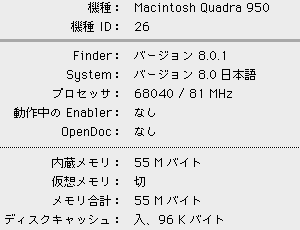 Appleシステム・プロフィールより
Appleシステム・プロフィールより
FusionPCのアップグレード
もうVer3.0のアナウンスもありましたがとりあえず今入手できる(できた?)のがVer2.31です。また2.31へのアップデータもダウンロードできるようになっていました。Ver2以降ではDOS窓での運用が可能になっていますし、エミュレータのスピードも速くなっているようですのでバージョンアップしたほうが良いみたいです。
幸いこれをダウンロードしてありましたのでまず手元のFusionPCをVer1.21からVer2.31にアップデートしました。これは特に難しいことは無く、途中FD挿入を求められるだけですんなり終わりました。
DOS環境のパワーアップ
FusionPCのアップグレードは済みましたが、このままでは前に入れたOS8をいじるだけしか出来ないのでとりあえずCD-ROMを読めるようにしました。もちろんFusionPCからCD-ROMを読むためにはDOS上で認識されなければならないので、CD-ROMのドライバをセットアップします。
手順としてはPCカードサービス(CardSoft)->SCSIカード(アイオーデータ
CBSCII)->CD-ROMの順にセットアップしました。すでにPCカードサービスは導入してあったのでSCSIカードのドライバのインストールのみ行いましたが、これはアイオーデータのサイトから落としてきたものを使いました。これをセットアップすると自動的にCD-ROMも使えるようになります。
*CBSCIIのドライバをインストールする際、EMM386.exeにオプションをつける必要がありますがマニュアルどおりやれば大丈夫でした。
OS8のインストール
CD-ROMも使えるようになったので、新しいディスクイメージを作ってOS8をインストールすることにしました。というのも701から持ってきたイメージはまずHDDカードに入れるために容量をだいぶ小さくしてあり(OS8をぎりぎりインストールできるレベル)、また動作を軽くするために機能をかなり削ってあるので本当に動作確認くらいしか出来なかったのです。
というわけで今回はDEVICEのOPTIONで500MBのディスクイメージを作って、さらにCD-ROMを起動ドライブに設定し、そこからOS8をインストールしました。
いつもここで苦労するのですが今回は設定などなにもいじらずにすんなりとインストールできました。だいたいMMX200MHzのAptivaでさえいろいろインストールオプションを削らないと途中でフリーズすることがあったのに。さすがセレロンパワーですね。
OS8のセットアップ
インストールが終了すると日時や所在地などの設定画面になります(ちょうどWindowsのインストール最終段階みたいなものです)。ここで簡易インストールを選択していればPPP、TCP/IPの設定画面になります。
これは後からでも設定できますが今回は一気にやってしまいました。基本的にIEの接続ウィザードと同じで、プロバイダの接続IDやパスワード、アクセスポイント、メールアドレスなどを設定します。ここでTCP/IPやPPPの設定がわからなかったのでこれは後回しにしちゃいました。
以上でセットアップ完了、ついでにモニタのプロパティ(こんな呼び方でいいのかわかりませんが)でSVGAに設定しましょう。これだけでも感動ものです。
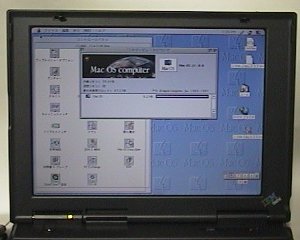 迫力のSVGA?
迫力のSVGA?
これでスタンドアロンの環境は整いました。ここまではTP701や230、110でたどり着いた道。いよいよ240で世界へ羽ばたきます(大げさ?)。
DOSでの通信環境整備
FusionPCはいってみればDOSアプリ、まずDOS上で通信できる環境を整えなければなりません。といっても要はモデムを認識させればいいのです。本当は240内蔵のLucentWinModemを認識させればスマートなのですが、ドライバが見つからなかったのでとりあえずカードモデム(IBM
56K Double Jack Modem)を使用しました。
これを認識させるのはとっても簡単、カードを挿してDOSを起動すれば自動的に認識されます(もちろんCardSoft導入済みで)。ぴぽっと音がすれば成功です。これでDOSでの通信環境整備はおしまい。
FusionPCのポートセッティング
次にBIOSメニューとFusionPCのSetupでシリアルポート(MacOS上のモデムポート)の設定をします。
まず240のBIOSメニューでPCカードモデムをCOM3に設定します。本当は何でも良いのかもしれませんが、とりあえず私はCOM3にしました。
これでPCカードモデムはCOM3になりましたので、FusionPCでも同じようにPort1(モデムポート)をCOM3に設定します。これでOK、MacOSのモデムポートは240のPCカードモデムにつながったのです。
MacOSにて
下準備は整いましたのでいよいよMacOSのセッティングにかかります。まず、何はともあれモデムのセットアップをしなければなりません。もちろんIBMのモデムのMacOS用ドライバ(CCLファイル)があるわけ無いのでとりあえず互換性のありそうなものから選びます。XJACKといえばメガヘルツということでこの辺のCCLを片っ端から試してみたらひとつありました。これでMacOSからモデムが認識されました。
最後にTCP/IPの設定ですが、これはniftyのサイトに設定マニュアルがあったのでこれを参考に設定しました。WWWブラウザはOS8標準だとNN3がインストールされるのでブラウザもOK、準備はすべて整いました。
つなぐとき
いよいよ待望の一瞬がきました。アップルメニューから接続するを選ぶとNC3が立ち上がります。そしてPPP、ログインメッセージの後NN上に現れたのはパワーマックG4、ついにアップルのサイトに接続しました。ばんざーい。
次に訪れたのはもちろんここ、私のサイトです。ここまで来るのにどれだけの日々を費やしたかと思うと、おもわず目頭が熱くなりました(笑)。でもなんか表示が変かな?
NN3でこのサイトを見た画像(FusionPCのキャプチャー機能を利用、46KB)
恒例のおまけ(今回は補足?)
興奮状態で書いたのでどうも支離滅裂な文章になってしまいました。そこで後日、インストールマニュアルのようなものと奮闘記のようなものに書き分けたいと思います。それまではこの文章でご容赦ください。
しかしこのサイト、後日書き直すって言ってるページが多すぎますね。どこから手をつけたらいのやら、やれやれ。